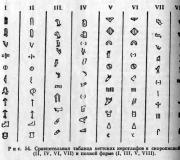วิธีอัพเดตไดรเวอร์เสียง อัพเดทเสียง
เมื่อติดตั้งระบบปฏิบัติการ Windows 7 และใหม่กว่าบนคอมพิวเตอร์ ไดรเวอร์เสียงมักจะติดตั้งโดยอัตโนมัติ อย่างไรก็ตาม แทนที่จะใช้ไดรเวอร์มาตรฐานจากฐานข้อมูล Microsoft เรายังคงแนะนำให้ติดตั้งไดรเวอร์ดั้งเดิม สิ่งนี้จะช่วยให้คุณได้รับประสิทธิภาพสูงสุดจากการ์ดเสียงความละเอียดสูงของคุณและ Realtek HD Manager ที่เป็นกรรมสิทธิ์จะช่วยคุณทำการตั้งค่าที่มีรายละเอียดมากขึ้น (เช่น)
จะดาวน์โหลดไดร์เวอร์เสียง Realtek High Definition ได้ที่ไหน
หากต้องการดาวน์โหลดไดรเวอร์เสียงล่าสุด:
1. ไปที่ส่วน ดาวน์โหลดบนเว็บไซต์ทางการของ Realtek: http://www.realtek.com/downloads/
3. ทำเครื่องหมายในช่อง ฉันยอมรับข้างต้น.
4. กดปุ่ม ต่อไป:

5. ตอนนี้อยู่ในคอลัมน์ คำอธิบายค้นหาระบบปฏิบัติการของคุณแล้วคลิกลิงก์ใดลิงก์หนึ่งในบรรทัดนี้ ตัวอย่างเช่น หากคุณมี Windows 8.1 หรือ 7 แบบ 64 บิต ให้คลิกลิงก์ที่ไฮไลต์ไว้ในรูปภาพ:

หลังจากนี้ ไฟล์ไดรเวอร์การ์ดเสียงจะถูกดาวน์โหลด
วิธีอัพเดตไดรเวอร์การ์ดเสียง Realtek
1. ถอนการติดตั้งไดรเวอร์ปัจจุบัน
- โดยไปที่ แผงควบคุม.
- เลือก โปรแกรมและส่วนประกอบ.
- เลือกจากรายการ ไดร์เวอร์เสียงความละเอียดสูง Realtek.
- คลิกปุ่ม ลบ.
- คลิก ใช่:

สำหรับการทำงานปกติของแล็ปท็อปหรือคอมพิวเตอร์แต่ละเครื่อง ส่วนประกอบทั้งหมดจะต้องอยู่ในสภาพการทำงานที่ดีและใช้งานได้ดี นอกจากนี้ยังใช้กับซอฟต์แวร์ด้วย ระบบปฏิบัติการ Windows จำเป็นต้องอัปเดตไดรเวอร์อย่างต่อเนื่อง บางครั้งพวกเขาสามารถบินออกไปได้ จากนั้นผู้ใช้ควรรู้วิธีการติดตั้งใหม่
วิธีการติดตั้งไดร์เวอร์เสียงใหม่ผ่าน Device Manager
มันเกิดขึ้นที่เสียงบนพีซีหายไปหรือมีคุณภาพต่ำ - โดยมีความผิดเพี้ยน อย่าอารมณ์เสีย การ์ดเสียงของคุณอาจไม่ผิดพลาด แต่คุณจะต้องติดตั้งไดรเวอร์ใหม่เท่านั้น วิธีที่ง่ายที่สุดในการทำเช่นนี้คือผ่านตัวจัดการอุปกรณ์ คุณต้องทำสิ่งต่อไปนี้:
- เปิดเมนู Start และไปที่แผงควบคุม
- ที่นี่ในหน้าต่างการตั้งค่าคอมพิวเตอร์คุณควรเปิดตัวจัดการอุปกรณ์
- ถัดไป คุณต้องขยายแท็บสำหรับอุปกรณ์เสียง วิดีโอ และเกม

- หลังจากนี้คุณจะต้องคลิกขวาที่อุปกรณ์เสียงที่ต้องการในเมนูที่ปรากฏขึ้นคุณต้องคลิกที่ส่วนอัพเดต

ในหน้าต่างที่ปรากฏขึ้น จะมีสองตัวเลือก - ค้นหาส่วนประกอบด้วยตนเองหรือโดยอัตโนมัติ เลือกอย่างหลังและรอให้ขั้นตอนเสร็จสิ้น เป็นที่น่าสังเกตว่าต้องเปิดอินเทอร์เน็ต บ่อยครั้งที่ขั้นตอนนี้จบลงด้วยความล้มเหลว แต่ก็ไม่มีอะไรต้องกังวล
เปิดคุณสมบัติของการ์ดเสียง จากนั้นดูชื่ออุปกรณ์ในแท็บไดรเวอร์ คัดลอกข้อมูลนี้และใช้เครื่องมือค้นหาของเบราว์เซอร์ของคุณ การอัปเดตการ์ดเสียงค่อนข้างได้รับความนิยม ดังนั้นการค้นหาและดาวน์โหลดจึงไม่น่าจะยากเกินไป

วิธีการติดตั้งไดร์เวอร์เสียงใหม่ด้วยวิธีอื่น
คุณสามารถดาวน์โหลดการอัปเดตที่จำเป็นได้จากเว็บไซต์อย่างเป็นทางการของนักพัฒนา ขั้นแรก ให้ลองค้นหาพวกเขาในพอร์ทัล Microsoft หรือ Rialtek หากไม่มีสิ่งใดได้ผล ให้ดูรุ่นแล็ปท็อปของคุณที่ฝาหลังของอุปกรณ์หรือในเอกสาร จากนั้นป้อนชื่อลงในเครื่องมือค้นหาของเบราว์เซอร์และเพิ่ม: ดาวน์โหลดไดรเวอร์บนเว็บไซต์อย่างเป็นทางการของผู้พัฒนา เปิดลิงก์และค้นหาโปรแกรมเพื่อกำหนดค่าการ์ดเสียงของคุณ

นอกจากนี้ยังมีโปรแกรมพิเศษที่จะติดตั้งไดรเวอร์ทั้งหมดบนพีซีของคุณโดยอัตโนมัติ แอปพลิเคชั่นยอดนิยมคือ Driver Booster คุณควรดาวน์โหลดไฟล์การติดตั้งและเริ่มการตั้งค่าพีซีของคุณ โปรแกรมจะทำทุกอย่างด้วยตัวเองคุณสามารถยกเว้นการอัปเดตที่ไม่จำเป็นออกจากรายการที่เสนอก่อนที่จะดาวน์โหลด
วิธีอัพเดตไดรเวอร์การ์ดเสียง
ไดรเวอร์คือโปรแกรมพิเศษสำหรับอุปกรณ์คอมพิวเตอร์ เช่น การ์ดเสียง การ์ดแสดงผล เครื่องพิมพ์ สแกนเนอร์ ฯลฯ โดยที่อุปกรณ์ไม่สามารถทำงานได้ตามปกติ
สำคัญ!
ในบางครั้งจำเป็นต้องอัปเดตไดรเวอร์เสียงหากไดรเวอร์เก่าไม่รองรับไฟล์ใหม่อีกต่อไปหรือขัดข้องไม่ว่าด้วยเหตุผลใดก็ตาม
มีสองวิธีในการอัพเดตไดรเวอร์อุปกรณ์เสียงของคุณ
วิธีแรก.คุณต้องเปิด Device Manager โดยคลิกขวาที่ทางลัด "My Computer" และเลือก "Properties" จากเมนูบริบท
ในหน้าต่างที่เปิดขึ้นบนแท็บ "ฮาร์ดแวร์" เลือก "ตัวจัดการอุปกรณ์"
รายการอุปกรณ์คอมพิวเตอร์ทั้งหมดจะเปิดต่อหน้าคุณ
ในกรณีนี้ เราจำเป็นต้องอัปเดตไดรเวอร์และการกำหนดค่าของอุปกรณ์เสียง
ดังนั้น ให้เลือก “อุปกรณ์เสียง วิดีโอ และเกม”
ตามกฎแล้วในรายการที่เปิดขึ้น หมายเลขแรกคือไดรเวอร์เสียง
ดังนั้นให้คลิกขวาที่ตำแหน่งที่เกี่ยวข้องและเลือกในเมนูบริบทคลิกอัปเดตไดรเวอร์
ใช่ ใช่ เราจะอัปเดตไดรเวอร์กับคุณทันที!
ที่นี่คุณจะได้รับแจ้งให้ติดตั้งไดรเวอร์โดยอัตโนมัติ (ค้นหาทางอินเทอร์เน็ต) หรือติดตั้งจากตำแหน่งที่ระบุบนคอมพิวเตอร์ของคุณ
วิธีที่สองมองเห็นได้มากขึ้นเนื่องจากที่นี่เราจะดาวน์โหลดไดรเวอร์เสียงเอง
คุณต้องการ:
ในตัวจัดการอุปกรณ์ตามที่อธิบายไว้ข้างต้น ให้ดูที่อุปกรณ์เสียง
ที่มุมซ้ายบน เลือกค้นหาตามผู้ผลิต
– ที่นี่คุณจะต้องค้นหาผู้ผลิตที่ต้องการโดยใช้ตัวอักษร (ตัวอย่างเช่นหากการ์ดเสียงคือ Realtek ให้คลิกที่ตัวอักษร "R")
– คุณสามารถไปที่เว็บไซต์ของผู้ผลิตหรือเปิดหน้าเว็บที่มีรายการไดรเวอร์ได้โดยตรงบนเว็บไซต์นี้
สำคัญ!อย่าลืมดาวน์โหลดหนังสือ PDF ของฉันฟรีในนั้นฉันให้บริการที่เชื่อถือได้และผ่านการพิสูจน์แล้ว 5 รายการในการสร้างรายได้บนอินเทอร์เน็ตสำหรับผู้เริ่มต้นในการเริ่มต้นอย่างรวดเร็วและเข้าถึงรายได้ 30,000 รูเบิลต่อเดือน! (และคุณจะทำซ้ำได้อย่างไร)
สิ่งที่เหลืออยู่คือการติดตั้งไดรเวอร์เสียง
แตกไฟล์เก็บถาวรด้วยไดรเวอร์ที่ดาวน์โหลดมา เราพบไฟล์ในนั้น ติดตั้งหรือ ติดตั้งเราเริ่มการติดตั้งแล้วทำตามคำแนะนำ
ไม่มีเสียงเป็นปัญหาที่น่ารำคาญมากที่อาจเกิดขึ้นกับคอมพิวเตอร์ ตามกฎแล้วในกรณีส่วนใหญ่ไดรเวอร์เสียงจะต้องถูกตำหนิ บทความนี้จะกล่าวถึงวิธีอัปเดตไดรเวอร์การ์ดเสียง
การอัพเดตไดรเวอร์เป็นขั้นตอนง่าย ๆ ที่จะใช้เวลาเพียงไม่กี่นาที
อัพเดตไดรเวอร์อัตโนมัติ
ในการเริ่มต้นให้เปิด "เริ่ม" และคลิกขวาที่รายการ "คอมพิวเตอร์" . ในเมนูบริบทที่ปรากฏขึ้น ให้เปิดรายการ "คุณสมบัติ" .

ทางด้านซ้ายของหน้าต่างใหม่ ให้เปิดรายการ "ตัวจัดการอุปกรณ์" .

ที่นี่คุณจะต้องขยายรายการ "อุปกรณ์เสียง วิดีโอ และเกม" จากนั้นคลิกขวาที่ชื่อการ์ดเสียงแล้วเลือก "อัพเดตไดร์เวอร์" .

เลือกตัวเลือก "ค้นหาไดรเวอร์ที่อัพเดตโดยอัตโนมัติ" และรอให้การค้นหาเสร็จสิ้น ด้วยเหตุนี้ คอมพิวเตอร์ควรแสดงข้อมูลอัพเดตไดรเวอร์ที่พบและแจ้งให้คุณติดตั้ง จากการค้นหาอัตโนมัติ หากไดรเวอร์ไม่ได้รับการอัพเดต คุณจะต้องดำเนินการตามขั้นตอนการติดตั้งด้วยตนเอง

การอัพเดตไดรเวอร์บนคอมพิวเตอร์เดสก์ท็อป
วิธีที่ 1หากคุณเป็นเจ้าของคอมพิวเตอร์เดสก์ท็อป วิธีที่ง่ายที่สุดคือดาวน์โหลดไดรเวอร์ที่จำเป็นจากเว็บไซต์ของผู้ผลิตเมนบอร์ด (ข้อมูลนี้สามารถรวบรวมได้จากเอกสารประกอบสำหรับคอมพิวเตอร์ของคุณ)
หากคุณไม่ทราบว่าพีซีของคุณติดตั้งเมนบอร์ดตัวใด ให้ไปที่เว็บไซต์ของผู้ผลิตเมนบอร์ด ซึ่งคุณสามารถดาวน์โหลดไดรเวอร์เสียงได้จากที่ใด
วิธีที่ 2หากคุณไม่ทราบรุ่นของเมนบอร์ด และไม่มีดิสก์พร้อมไดรเวอร์จากพีซี กระบวนการนี้สามารถดำเนินการได้โดยอัตโนมัติโดยใช้ชุดไดรเวอร์
ทางออกที่ดีที่สุดสำหรับสิ่งนี้คือโปรแกรม โซลูชั่นไดร์เวอร์แพ็คลิงก์ที่คุณจะพบในตอนท้ายของบทความ โปรแกรมจะค้นหาไดรเวอร์ที่จำเป็นโดยอัตโนมัติและเสนอให้ติดตั้งทันที
อัพเดตไดรเวอร์แล็ปท็อป
งานจะง่ายขึ้นหากคุณเป็นเจ้าของแล็ปท็อป เพื่อแก้ไขปัญหาเสียง คุณจะต้องดาวน์โหลดไดรเวอร์เสียง ซึ่งสามารถพบได้บนเว็บไซต์ของผู้ผลิตแล็ปท็อปของคุณ ด้านล่างนี้เป็นเว็บไซต์หลักของผู้ผลิตแล็ปท็อป:
การค้นหาลิงก์ไปยังเว็บไซต์ของผู้ผลิตรายอื่นไม่ใช่เรื่องยาก ในการดำเนินการนี้คุณเพียงแค่ต้อง "ขับเคลื่อน" ชื่อและรุ่นของแล็ปท็อปลงในเครื่องมือค้นหา ตามกฎแล้วลิงก์แรกจะเป็นเว็บไซต์อย่างเป็นทางการ
ค้นหารุ่นแล็ปท็อปที่แน่นอนของคุณและดาวน์โหลดไดรเวอร์ที่จำเป็น หลังจากการดาวน์โหลดเสร็จสิ้น สิ่งที่คุณต้องทำคือเรียกใช้โปรแกรมติดตั้งและติดตั้งไดรเวอร์บนคอมพิวเตอร์ของคุณ
สวัสดีผู้อ่านที่รัก
เพื่อให้คอมพิวเตอร์หรือแล็ปท็อปทำงานได้อย่างถูกต้อง ส่วนประกอบแต่ละชิ้นจำเป็นต้องมีซอฟต์แวร์ที่เหมาะสมในระบบ บางครั้งก็มีบางครั้งที่ต้องเปลี่ยน ต่อไปในบทความฉันจะบอกวิธีติดตั้งไดรเวอร์เสียงใหม่บน Windows 7 หลายวิธี
ตัวจัดการอุปกรณ์
ไม่ว่าคุณจะต้องดำเนินการตามแผนของคุณที่ใด ไม่ว่าจะเป็นบนแล็ปท็อปหรือพีซี ขั้นตอนจะเหมือนกัน:
เว็บไซต์อย่างเป็นทางการ
ผู้ใช้ยังสามารถดาวน์โหลดส่วนประกอบที่จำเป็นได้จากเว็บไซต์ทางการของ Microsoft หรือแหล่งข้อมูลบนเว็บของนักพัฒนา เช่น realtek โดยปกติแล้วจะถูกปล่อยออกมาเป็นไฟล์แบบขยายในตัว ดังนั้นผู้ใช้เพียงแค่ต้องเปิดองค์ประกอบ หลังจากนั้นเราจะติดตั้งซอฟต์แวร์ตามคำแนะนำ รีสตาร์ทคอมพิวเตอร์และตรวจสอบฟังก์ชันการทำงาน
อัพเดตโปรแกรม
ปัจจุบันมีแอปพลิเคชั่นมากมายที่ช่วยให้คุณสามารถค้นหาส่วนประกอบในคอมพิวเตอร์ของคุณที่ใช้ซอฟต์แวร์ที่ไม่ถูกต้องหรือล้าสมัยได้ หนึ่งในนั้นคือ Driver Booster ติดตั้งแอปพลิเคชันและเปิดใช้งาน ต่อไปเราจะเริ่มขั้นตอน จากการค้นหาเราจะเห็นรายการที่เราเลือกบรรทัดที่ต้องการและตกลงที่จะดำเนินการต่อไป โปรแกรมจะดาวน์โหลดองค์ประกอบและติดตั้งโดยอัตโนมัติ ด้วยเหตุนี้ คุณจะต้องรีสตาร์ทพีซีของคุณ เรายืนยันและตรวจสอบ


ย้อนกลับ
ในบางกรณี ผู้ใช้อาจต้องการเครื่องมือ เช่น การย้อนกลับซอฟต์แวร์ ประเด็นก็คือบางครั้งนักพัฒนาเสนอผลิตภัณฑ์ที่ในบางระบบอาจทำงานไม่ถูกต้องหรือปฏิเสธที่จะทำงานเลย ดังนั้นหลังจากการอัพเดต ผู้ใช้ก็จะสูญเสียเสียงไป
การย้อนกลับช่วยให้คุณกลับสู่เวอร์ชันก่อนหน้าได้ ซึ่งมีประโยชน์สำหรับช่องเสียบ MP 775 และสินค้าอื่นๆ